- Запрос возврата средств за приложения и контент, приобретенные в магазинах Apple
- Как запросить возврат средств
- Если не получается отправить запрос на возмещение на веб-сайте reportaproblem.apple.com
- Проблемы с подпиской?
- Если вы уже запросили возврат средств
- Пропали покупки в iTunes — что делать
- Пропали покупки в iTunes — что делать
- Как восстановить покупки в apple music
- Скачать дистрибутив приложения
- На iPhone, iPad или iPod сенсорный
- На Mac
- На яблоко ТВ
- Повторная загрузка фильмов, телешоу или музыкальных
- На iPhone, iPad или iPod сенсорный
- На Mac или PC
- На яблоко ТВ
- Повторно загрузить книги и аудиокниги
- На iPhone, iPad или iPod сенсорный
- На Mac
- Больше о повторной загрузке покупок
- Вам помочь с биллингом
Запрос возврата средств за приложения и контент, приобретенные в магазинах Apple
За некоторые товары, приобретенные в магазинах App Store, iTunes Store, Apple Books и в других сервисах Apple, можно запросить возврат средств. Сделать это можно в браузере на любом устройстве.
Как запросить возврат средств
- Перейдите на веб-сайт reportaproblem.apple.com.
- Войдите в систему, используя свой идентификатор Apple ID и пароль.
- Нажмите «Мне нужно».
- Выберите «Запросить возврат средств».
- Выберите причину, по которой вы хотите вернуть средства, и нажмите «Далее».
- Выберите соответствующие приобретенные товары, а затем нажмите «Отправить».
Если не получается отправить запрос на возмещение на веб-сайте reportaproblem.apple.com
Если платеж находится на рассмотрении, вы не сможете запросить возврат средств. Попробуйте повторно подать запрос, когда платеж будет проведен.
Если у вас есть неоплаченный заказ, его нужно оплатить, перед тем как запрашивать возврат. Возможно, вам потребуется обновить платежную информацию.
Проблемы с подпиской?
Вы можете запросить возврат средств. Вы также можете отменить подписку.
Если вы уже запросили возврат средств
Право на возврат средств может зависеть от страны или региона. Дополнительные сведения см. в Условиях и положениях пользования Мультимедийными сервисами Apple. В странах и регионах, где применяется закон о защите прав потребителей, пользователи сохраняют свои права в соответствии с его положениями. В Австралии и Новой Зеландии потребители сохраняют свои права в соответствии с применимыми законами и правилами о защите прав потребителей.
Доступность и функции магазина могут различаться в зависимости от страны или региона. Узнайте, что доступно в вашей стране или регионе.
Источник
Пропали покупки в iTunes — что делать
В результате переустановки системы на компьютере или удаления папки с медиатекой iTunes, из программы могут пропасть покупки, включая приложения, музыку, фильмы, рингтоны и т.д. В этом руководстве мы рассказали о том, как восстановить покупки, которые пропали из iTunes.
Пропали покупки в iTunes — что делать
Важно! Первым делом необходимо убедиться в том, что вы авторизовались в iTunes под учетной записью Apple ID, в которой были осуществлены покупки. Выберите пункт меню «Учетная запись» и обратите внимание на вторую строчку. В ней указана учетная запись, под которой выполнена авторизация в iTunes.
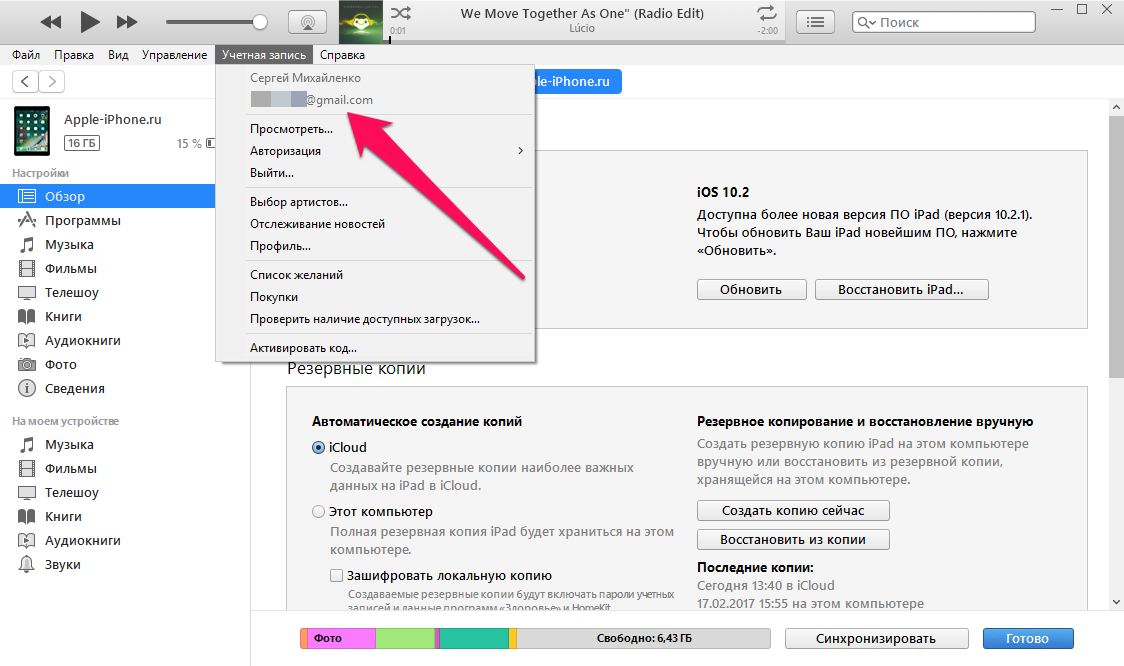
В том же случае, если iTunes подключен к верному Apple ID, выполните следующее:
Шаг 1. Перейдите в меню «Учетная запись» → «Покупки».
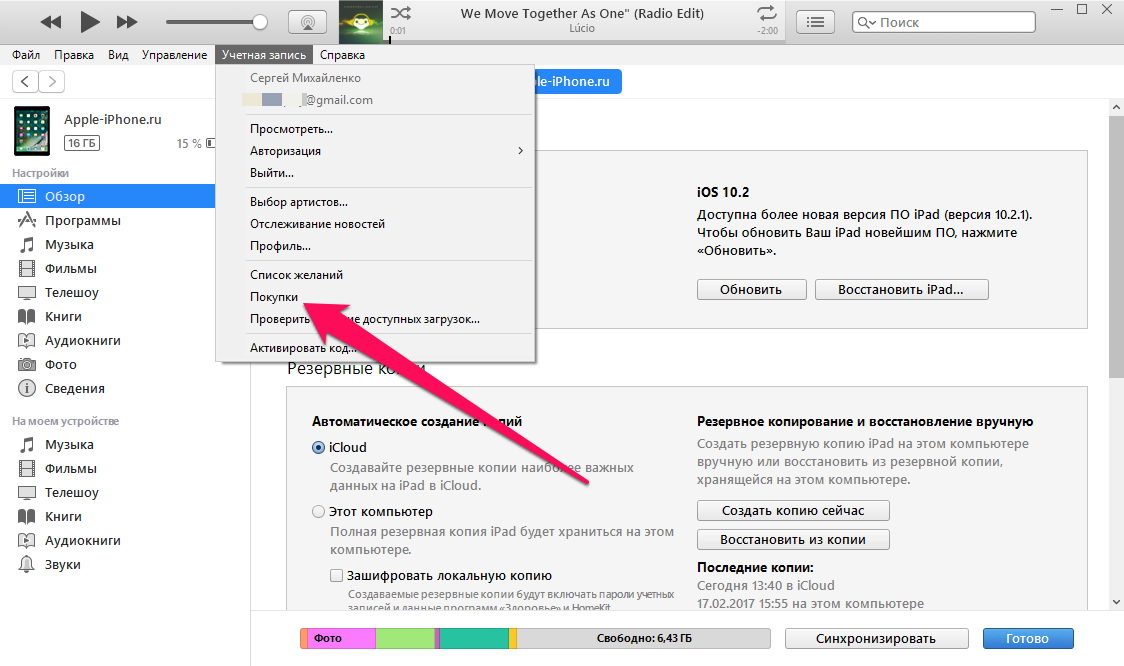
Шаг 3. Перейдите на вкладку «Нет в моей медиатеке».
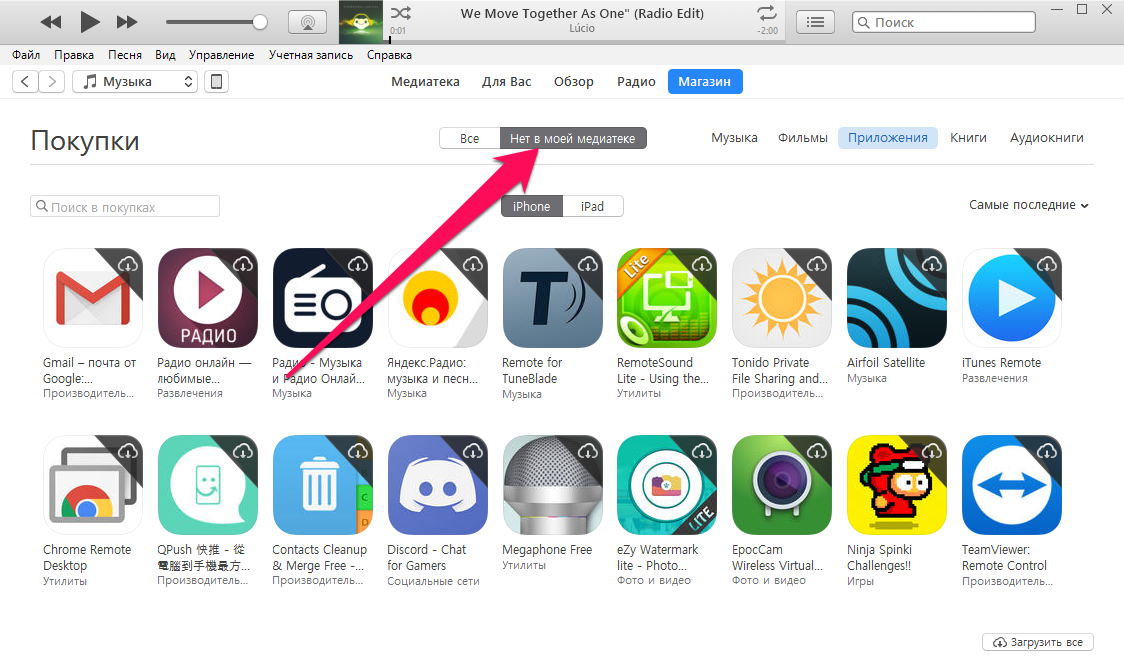

Источник
Как восстановить покупки в apple music
Вы можете повторно загрузить приобретенный песни, альбомы, фильмы, телешоу, приложений, книг или аудиокниг.
Прежде чем вы можете повторно загрузите предметы, которые вы купили из магазина приложений в магазине iTunes или Apple книги, выполните следующие действия:
- Войдите в систему с помощью идентификатора Apple , который вы использовали, чтобы купить или скачать пункт изначально. Если вы не уверены, что ваш Apple ID, то мы можем помочь.
- Убедитесь, что у вас последняя версия iTunes, прошивкой, и macOS, и tvOS.
Если у вас есть вопросы по поводу оплаты и подписки, вам помочь. Вы можете также просмотреть историю ваших покупок , чтобы узнать больше о прошлых покупках.
Скачать дистрибутив приложения
Вы можете повторно загрузить приложения на вашем iPhone, iPad и iPod touch, компьютеров Mac или Apple ТВ.* Вы также можете загрузить некоторые в приложение покупки.
На iPhone, iPad или iPod сенсорный
- Откройте приложение App Store, затем нажмите сегодня в нижней части экрана.
- Коснитесь или ваше фото в правом верхнем углу, затем нажмите приобрести. Если вы используете функцию «Семейный доступ», нажмите «Мои покупки» или выберите имя члена семьи, чтобы увидеть контент, который они приобрели.
- Нажмите «не на этом [устройство].»
- Найдите приложение, которое вы хотите скачать, нажмите . Приложение загружает на устройство. Не видите приложение, которое вы приобрели?
На Mac
- Откройте магазин приложений на вашем Mac.
- Нажмите кнопку или ваша фотография в нижнем левом углу окна. Вас могут попросить войти в свой идентификатор Apple. Если вы используете функцию «Семейный доступ», вы можете выбрать имя члена семьи, рядом с «выкуплен», чтобы увидеть свои покупки.
- Найти приложение, которое вы хотите скачать, нажмите кнопку . Программа будет загружена на ваш компьютер. Не видите приложение, которое вы приобрели?
Переустановить сафари, почта, магазин приложений, iTunes и другими приложениями, которые идут в комплекте с Mac операционные системы, переустановить ОС macOS. в macOS Сьерра или поздно не появится в ваших покупках. Чтобы переустановить ОС macOS, Зайдите в Apple () меню > «Системные настройки», затем нажмите кнопку Обновление программного обеспечения.
На яблоко ТВ
- На начальном экране выберите приложение из магазина.
- Выбрать Приобрести. Если вы используете функцию «Семейный доступ», можно выбрать имя члена семьи, чтобы увидеть свои покупки.
- Найдите и выберите приложение, которое вы хотите загрузить. †
- Выберите . Приложение загружает на устройство. Не видите приложение, которое вы приобрели?
* Вы не сможете повторно загрузить приложение на другом устройстве, чем вы его приобрели, если нет версии для разных устройств. Например, вы не сможете повторно загрузить приложение, которое вы купили для вашего Mac на устройства iOS.
† Вы не можете загрузить приложения на Apple TV (3-го поколения или более ранней версии).
Повторная загрузка фильмов, телешоу или музыкальных
Вы можете загрузить фильмы, ТВ-шоу, и музыка ‡ на вашем iPhone, iPad и iPod touch, компьютер Mac или ПК.
- Вы можете скачать фильм напрокат на одно устройство за один раз в течение срока аренды.
- Вы можете повторно загрузить некоторые мелодии и звуки на iPhone, iPad или iPod touch с последней версией iOS.
- Если вы являетесь сотрудником Apple Музыка, предметы, которые вы Скачать для прослушивания в автономном режиме не отображаются в магазине iTunes история покупок. Если вы используете Apple, Музыка и вы недавно приобрели новое устройство, включите медиатеку iCloud , чтобы увидеть все ваша музыка.
На iPhone, iPad или iPod сенсорный
- Откройте iTunes приложение Магазин.
- На вашем iPhone или iPod touch, нажмите кнопку Больше в меню в нижней части экрана, затем нажмите приобрести. На iPad, просто нажмите приобрести.
- В зависимости от того, что вы хотите загрузить, нажмите музыка, фильмы или ТВ-шоу. Если вы используете функцию «Семейный доступ», нажмите «Мои покупки» или выберите имя члена семьи, чтобы увидеть контент, который они приобрели.
- Найти фильм, сериал, или музыку, которую вы хотите загрузить, нажмите на нее.
- Нажмите справа от названия. Кино, ТВ-шоу, или загрузки музыки на ваше устройство. Вы можете найти фильмы и сериалы, которые вы загрузите в ТВ приложение § или приложение Видео и музыка в приложении «Музыка». Не вижу пункта, который вы приобрели?
На Mac или PC
- Откройте программу iTunes. Если вы не вошли в систему, войдите в свой идентификатор Apple.
- В строке меню в верхней части экрана Вашего компьютера или в верхней части окна iTunes, выберите «магазин» > купил. Если вы используете функцию «Семейный доступ», вы увидите семейные покупки, а приобретенные.
- В зависимости от того, что вы хотите загрузить, нажмите кнопку фильмы, сериалы или музыка в верхнем правом углу окна iTunes. Если вы используете функцию «Семейный доступ», вы можете выбрать имя члена семьи, рядом с приобрели чтобы увидеть свои покупки.
- Найти фильм, сериал, или музыку, которую вы хотите загрузить, нажмите кнопку в верхнем правом углу. Кино, ТВ-шоу, или загрузки музыки в медиатеку iTunes. Не вижу пункта, который вы приобрели?
цифровые буклеты iTunes прямо скачать с любой музыкой, которую они пришли. Чтобы найти их, откройте iTunes, выберите библиотеке, и нажмите кнопку песни.
На яблоко ТВ
Когда вы смотрите кино или телевизионное шоу, или когда вы слушаете музыку на Apple TV, вы не загрузите его на устройство. Найти ранее приобретенные фильмы и ТВ-шоу в ТВ-приложение, § фильмы iTunes приложение или сериалы приложения, и найти музыку в приложении «Музыка».
§ Приложение TV доступно только в определенных странах и регионах. Смотрите если ТВ приложение доступно в вашей стране или регионе.
Повторно загрузить книги и аудиокниги
Вы можете загрузить книги в книги от Apple на устройствах iPhone, iPad и iPod touch или Mac. Вы можете загрузить аудиокниги в Apple книги на iPhone, iPad или iPod, или в iTunes на Mac или PC. ¶
Если вы видите сообщение о том, что аудиокнигу уже не могут быть приобретены на книги Apple, есть две вещи, которые вы можете попробовать. Если вы уже приобрели товар, следуйте инструкциям ниже, чтобы загрузить ее, не платя второй раз. Если вы никогда не покупали товар, ищите обновленную версию той же аудиокнигу в книжном магазине.
На iPhone, iPad или iPod сенсорный
- Откройте Apple книги приложение, затем коснитесь чтения в нижней части экрана.
- Коснитесь или ваша фотография в верхнем правом углу экрана.
- В зависимости от того, что вы хотите загрузить, нажмите книги или аудиокниги в разделе Мои покупки. Если вы используете функцию «Семейный доступ», вы можете нажать на имя члена семьи, чтобы увидеть свои покупки.
- Нажмите «не на этом [устройство]», а затем коснитесь всех книг или аудиокниг.
- Найти книгу или аудиокнигу, который вы хотите скачать, нажмите . Элемент загружает на устройство. Не вижу пункта, который вы приобрели?
На Mac
Вы можете загрузить книги в книги от Apple на Mac. Чтобы загрузить аудиокниги, выполните те же шаги в iTunes , как если бы вы повторно загрузить фильмы, ТВ-шоу или музыки на Mac или PC.
- Открытые Книги Яблоко. Если вы не вошли в систему, войдите в свой идентификатор Apple.
- В верхнем левом углу нажмите книжном магазине.
- В разделе «быстрые ссылки» в правой части окна книжного магазина, нажмите кнопку приобрести. Если вы используете функцию «Семейный доступ», вы можете выбрать имя члена семьи, рядом с приобрели чтобы увидеть свои покупки.
- Выберите пункт «Нет в моей библиотеке», чтобы посмотреть приобретенный контент, которого нет на вашем компьютере.
- Найти книгу, которую вы хотите скачать, нажмите
в верхнем правом углу. Книги скачивает на свой книг Библиотеки. Не вижу пункта, который вы приобрели?
Больше о повторной загрузке покупок
- Вы не можете загрузить в приложение покупки из вашей истории покупок, но вы можете восстановить некоторые в приложение покупки.
- Если вы не можете найти элемент, который вы хотите загрузить, проверить историю ваших покупок , чтобы убедиться, что вы приобрели его с Apple ID, который вы вошли в систему. Если нет, то войдите в другой идентификатор Apple.
- Если вы не видите предметов в вашей истории покупки на других идентификаторов Apple, проверьте, чтобы увидеть, если покупки скрыты. Если покупки скрыты, вы не могли их увидеть даже после того, как вы выполните действия, описанные в этой статье. Узнайте, как загрузить скрытые приложения или отобразить музыку, фильмы, телешоу, книги и аудиокниги.
- Если вы видите товар в истории покупок, но вы не можете повторно загрузить их, сообщить о проблеме.
- Если вы используете функцию «Семейный доступ», узнать, как доля покупок с членами семьи и загрузка общих покупок.
- Если загрузка была прервана, узнать, как возобновить загрузку.
- Вы также можете загрузить некоторые мелодии и мелодии в настроек на устройстве iOS.
- Если вы видите сообщение, которое говорит: «Это устройство связано с другим идентификатор Apple. Вы не можете связать это устройство с помощью другого идентификатора Apple на [число] дней», возможно, вам придется ждать, чтобы повторно загрузить ваши покупки. Узнать больше о связанных с ними устройств.
- Вы можете использовать сотовые данные для загрузки товаров до 150 МБ. В зависимости от страны или региона, и вашего перевозчика, предел загрузки может быть выше.
- Если вы ранее изменили страну или регион вашего идентификатора Apple, вы можете не увидеть все ваши прошлые покупки.
Вам помочь с биллингом
- Если вы видите повторяющиеся заряд в истории покупок, вы могли бы платить за подписку. Узнайте, как просмотреть, изменить или отменить подписку.
- Если вы заметите какие-либо непризнанным покупок в вашей истории покупок, сообщить о проблеме.
Информация о продуктах, произведенных не компанией Apple, или о независимых веб-сайтах, неподконтрольных и не тестируемых компанией Apple, не носит рекомендательного характера и не рекламируются компанией. Компания Apple не несет никакой ответственности за выбор, функциональность и использование веб-сайтов или продукции. Apple не делает никаких заявлений относительно стороннего точность сайт или надежность. Риски, связанные с использованием Интернета. Обратитесь к поставщику за дополнительной информацией. Другие названия компаний и продуктов могут быть товарными знаками их соответствующих владельцев.
Источник


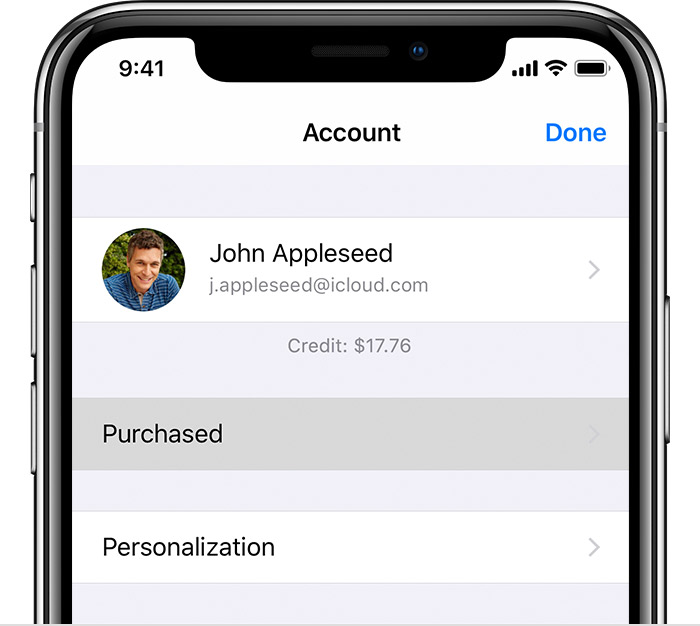
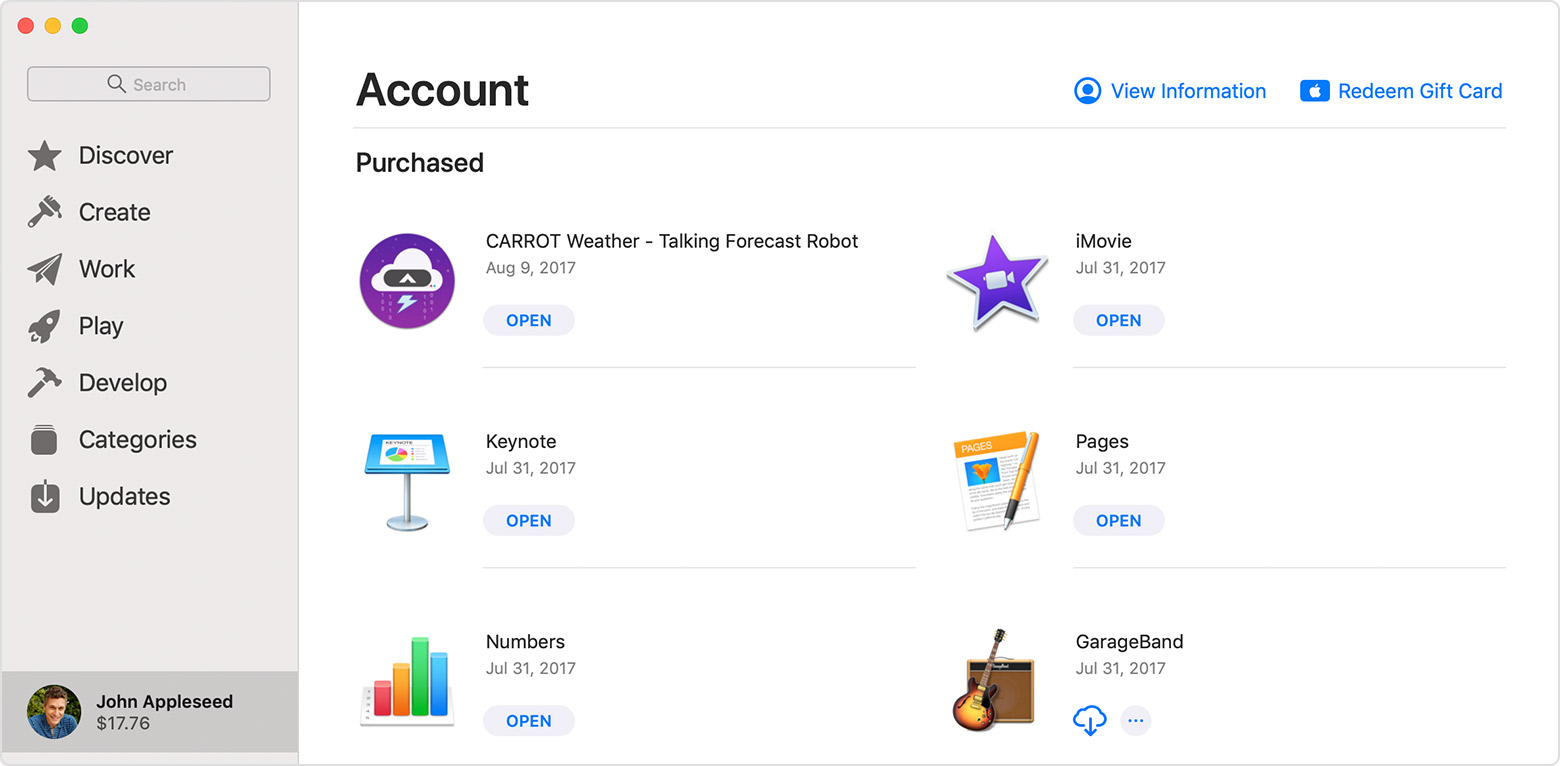

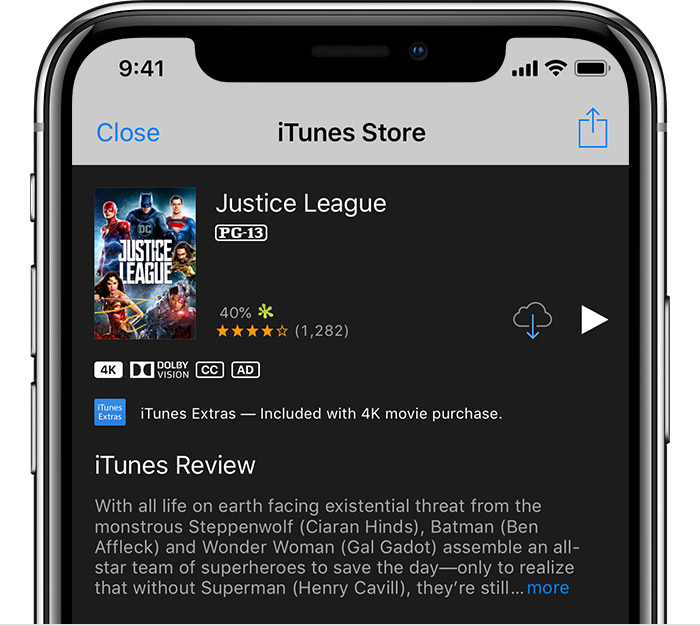
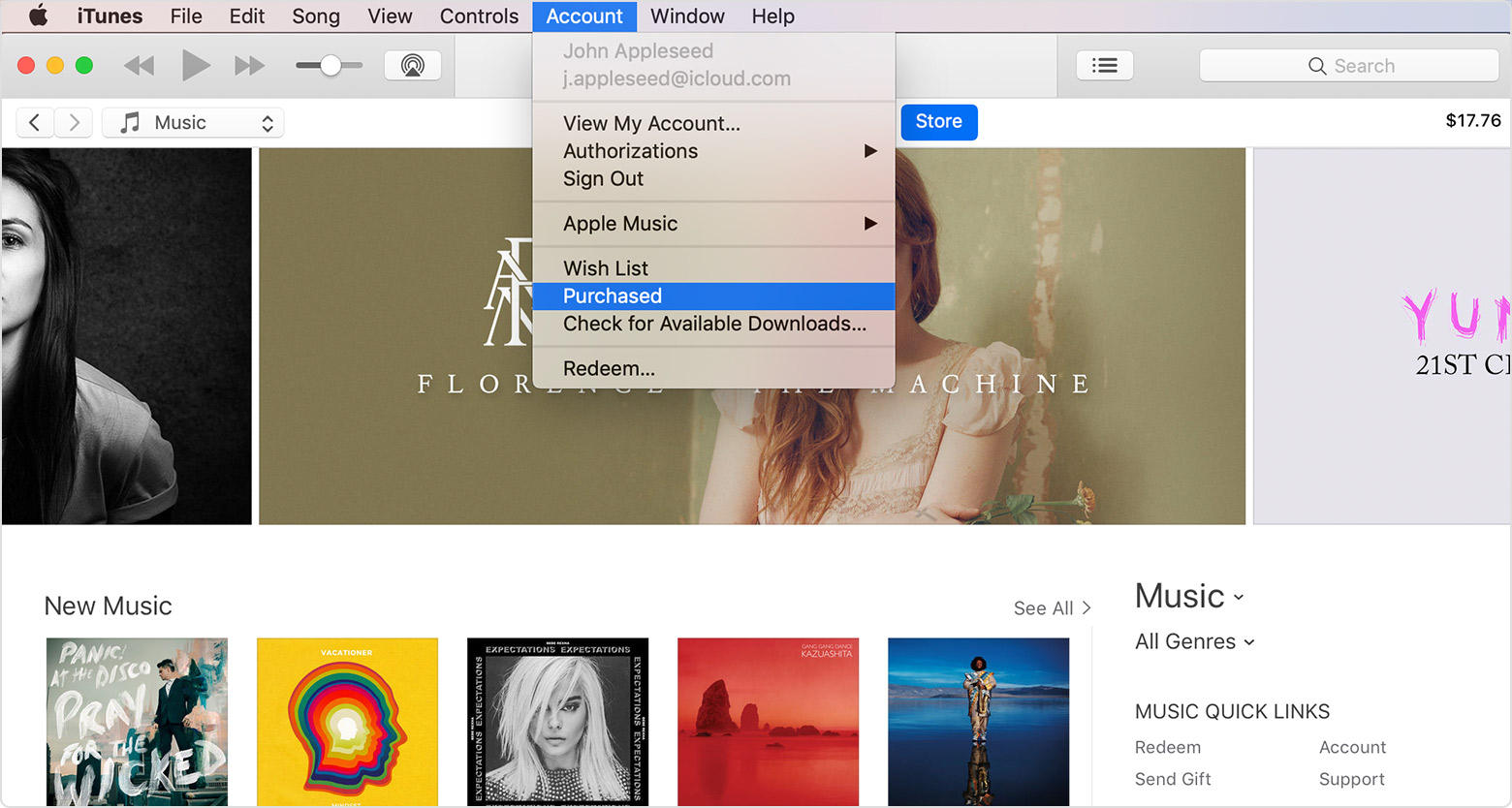
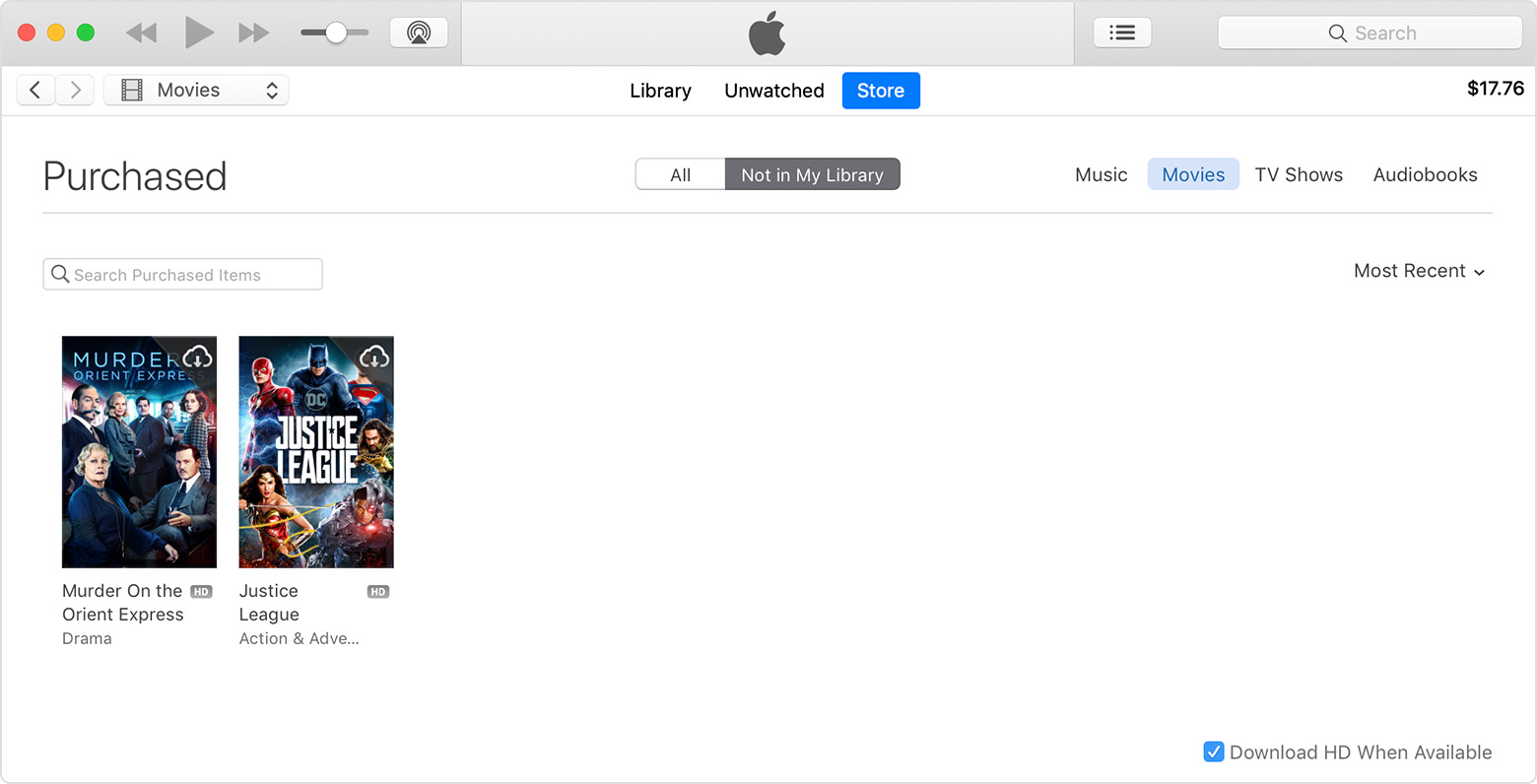
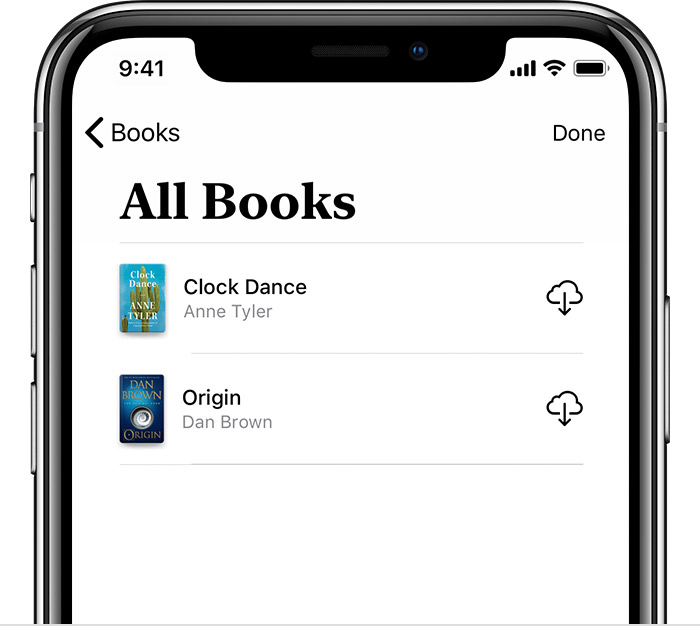
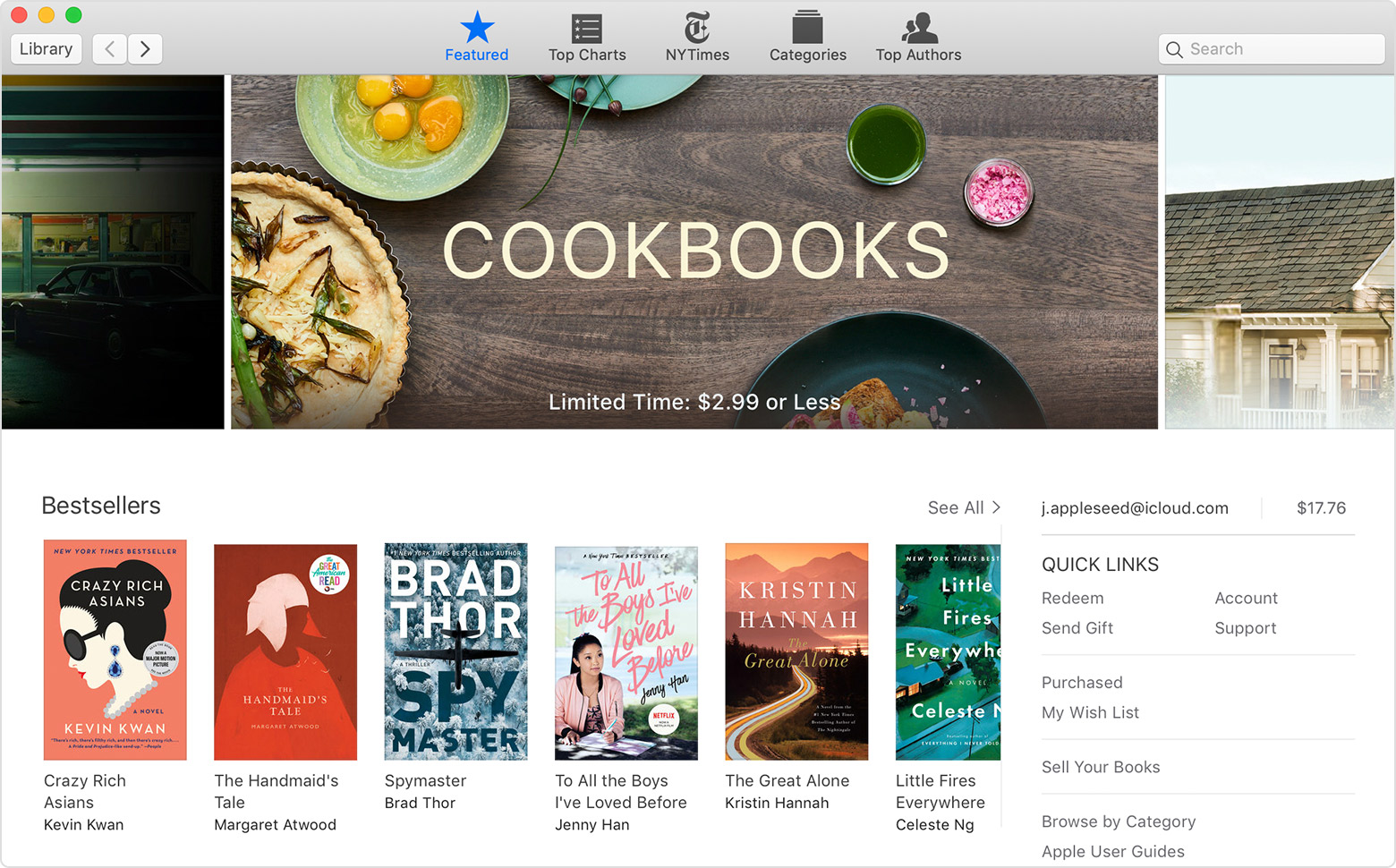
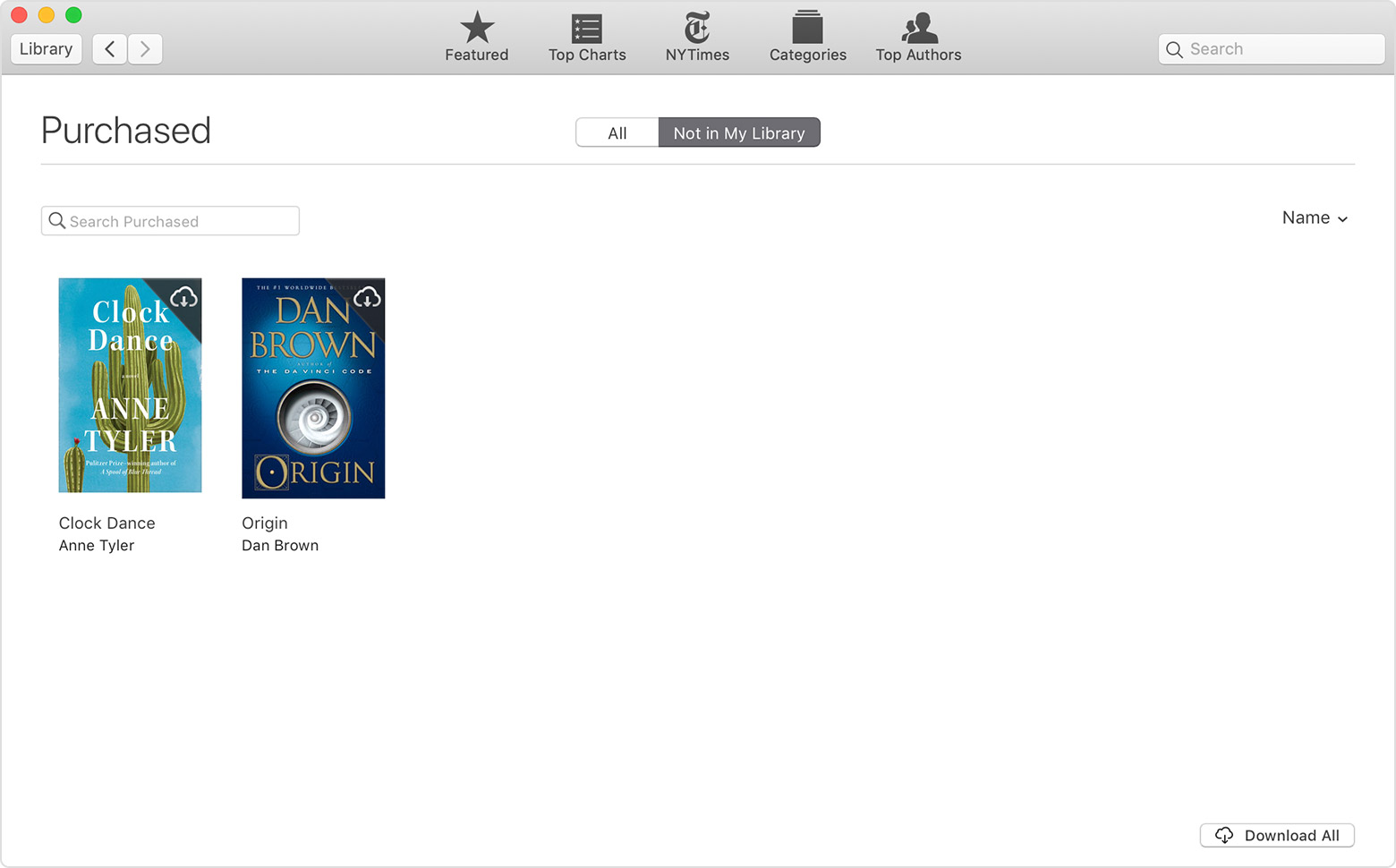
 в верхнем правом углу. Книги скачивает на свой книг Библиотеки. Не вижу пункта, который вы приобрели?
в верхнем правом углу. Книги скачивает на свой книг Библиотеки. Не вижу пункта, который вы приобрели?


